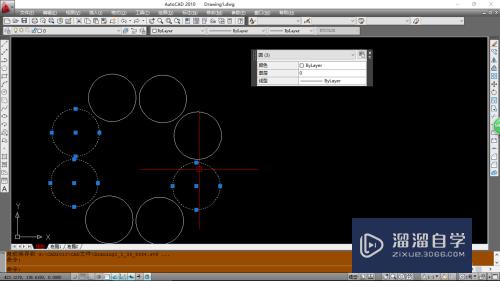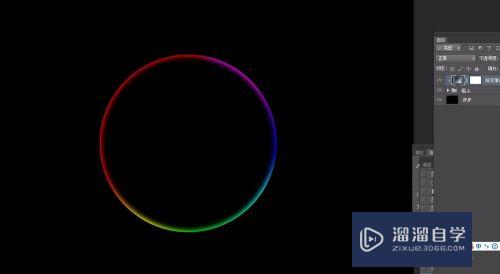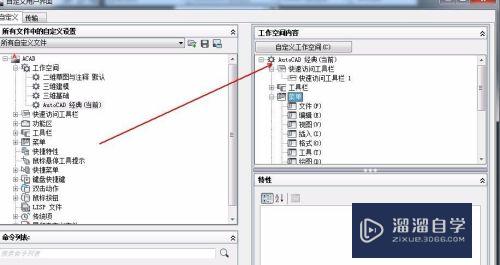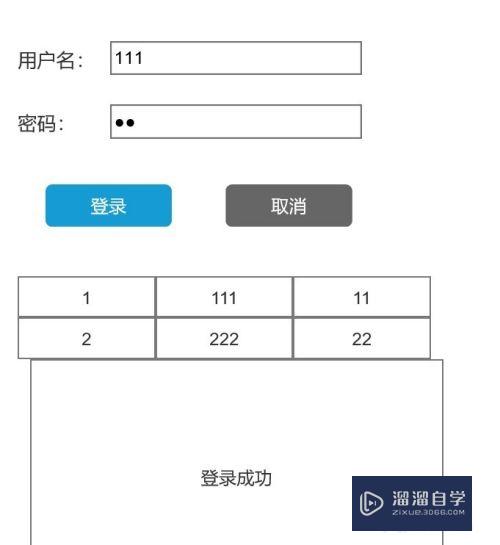如何PS老照片的修复(如何ps老照片的修复图)优质
我们的父辈保存着不少年轻时的照片。这些照片发黄。破损。还有水印和折痕.我们可以对老照片翻新。今天就带大家如何使用PS修复老照片。
对于“PS”还有不懂的地方。点击这里了解更多关于“PS”课程>>
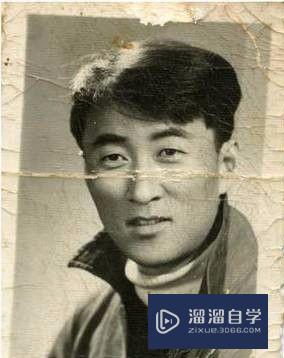
工具/软件
硬件型号:小新Air14
系统版本:Windows7
所需软件:PS CS6
方法/步骤
第1步
通过Adobe Photoshop 打开老照片如下图
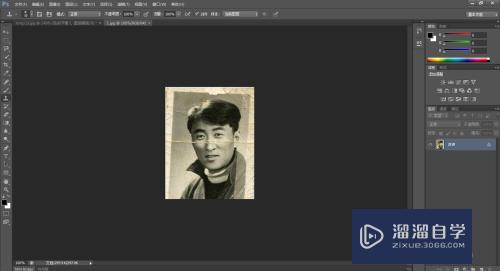
第2步
在菜单栏。选择【图像】/【旋转图布】/【任意角度】,度量的结果自动显示在对话框。点击【确定】即可。如下图

第3步
在工具栏选择【裁剪工具】。选定保留部分。按回车键确定。如下图


第4步
在菜单栏选择【图像】/【调整】/【去色】。
在菜单栏【图像】/【调整】/【亮度/对比度】亮度+6。对比度+36。如图

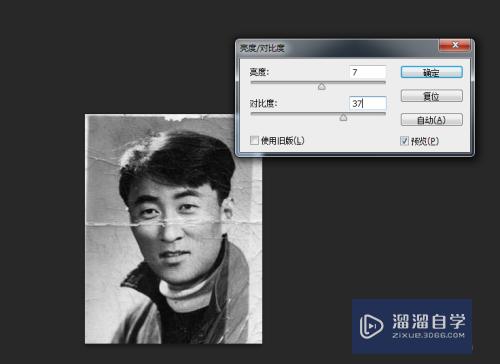
第5步
吧照片放大处理局部图像;选择【仿制图章】工具。按Alt采集图像对老照片上的折痕进行修复处理。
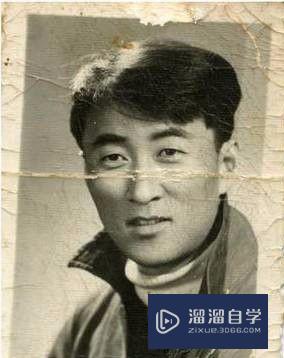

第6步
在工具箱中。选择【磁性套索工具】。抠出背景;在菜单栏选择【滤镜】/【模糊】/【表面模糊】。调整参数设置。直至满意。
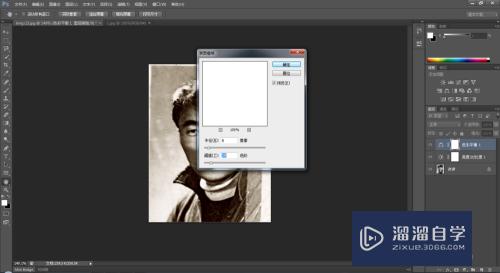
第7步
选择【滤镜】/【锐化】。选择【智能锐化】。拖动滑块。观察小窗口局部效果直到合适。如下图
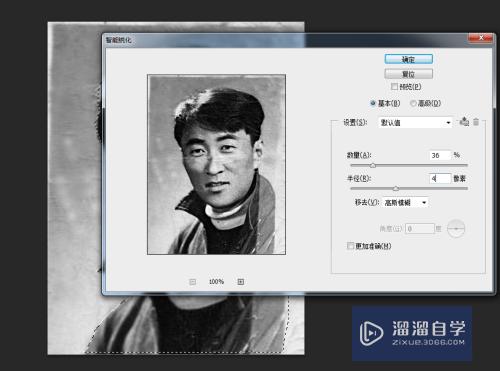
第8步
我们还可以适当调整一下【亮度】或者【色彩平衡】!
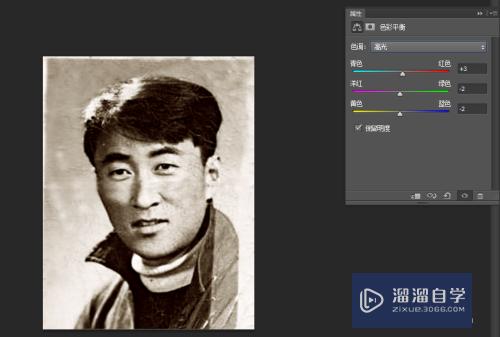
以上关于“如何PS老照片的修复(如何ps老照片的修复图)”的内容小渲今天就介绍到这里。希望这篇文章能够帮助到小伙伴们解决问题。如果觉得教程不详细的话。可以在本站搜索相关的教程学习哦!
更多精选教程文章推荐
以上是由资深渲染大师 小渲 整理编辑的,如果觉得对你有帮助,可以收藏或分享给身边的人
本文标题:如何PS老照片的修复(如何ps老照片的修复图)
本文地址:http://www.hszkedu.com/74754.html ,转载请注明来源:云渲染教程网
友情提示:本站内容均为网友发布,并不代表本站立场,如果本站的信息无意侵犯了您的版权,请联系我们及时处理,分享目的仅供大家学习与参考,不代表云渲染农场的立场!
本文地址:http://www.hszkedu.com/74754.html ,转载请注明来源:云渲染教程网
友情提示:本站内容均为网友发布,并不代表本站立场,如果本站的信息无意侵犯了您的版权,请联系我们及时处理,分享目的仅供大家学习与参考,不代表云渲染农场的立场!